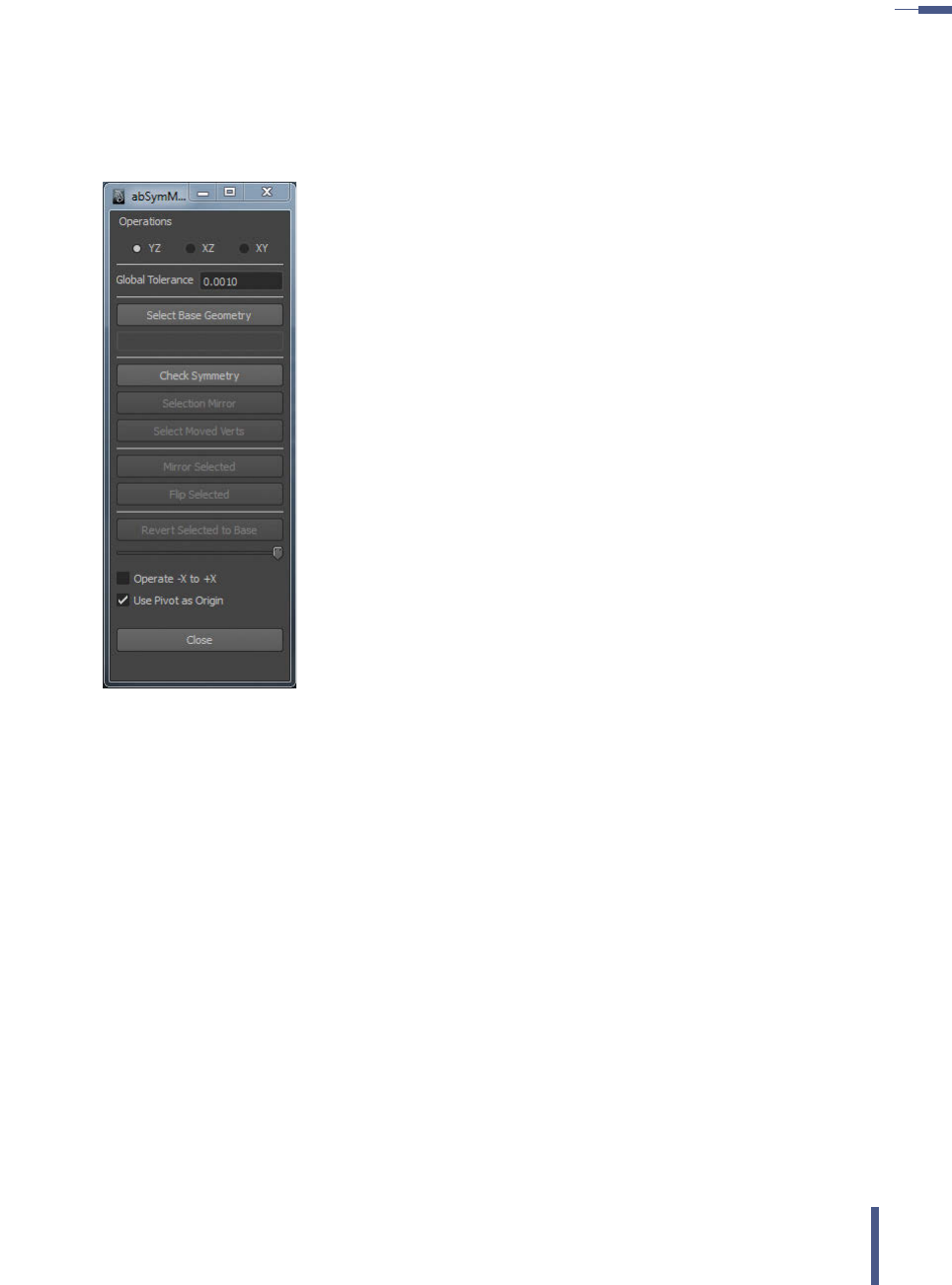
–––
–––––––––––––––––––––––––––––––––––––––––––––––––––––––––––––––––––––––––––––––––––––––––––––––––––––––––––––––––––––
–
–––––––––––––––––––––––––––––––––––––––––––––––––––––––––––––––––––––––––––––––––––––––– 10.3 Das Spiegeln von Blend Shapes
361
10.3 Das Spiegeln von Blend
Shapes
Abbildung 10.10
abSymMesh
Wie schon in Abschnitt 10.2 erwähnt wird die größtmögliche Flexibilität erreicht,
wenn so viele Blend Shapes wie möglich modelliert werden, dabei kann der Kopf
in die Regionen Mund, Wangen, Nase, Augen, Augenbrauen und Hals aufgeteilt
werden. Dazu bekommt man noch mehr Flexibilität, wenn die Blend Shapes in
die Region linke Gesichtshälfte und rechte Gesichtshälfte aufgeteilt werden
(auch der Mund). Damit nicht alles für die linke und die rechte Seite neu model-
liert werden muss, können verschiedene Scripts angewendet werden. Eines, das
ich sehr gerne verwende und mit dem auch regelmäßig die Symmetrie des
Gesichts überprüft werden kann, ist das Script
abSymMesh von www.Supercrum-
bly.com und auf der CD im Ordner für Kapitel 10 vorhanden. Das Script wurde
netterweise von Brendan Ross, einem sehr talentierten 3D-Künstler zur Verfü-
gung gestellt. Das Script sollte am besten von der CD in den Scriptordner von
Maya kopiert werden, der sich unter dem Ordner des unter Windows angemel-
deten Benutzers (
c:/User/Name/) und dort in Eigene Dokumente, Maya, 2013-x64 und
dort unter
prefs und scriptEditorTemp oder script (Documents/maya/2013-x64/
prefs/scripts
) befindet. In Maya sollte dann der Script Editor geöffnet werden
und unter LOAD SCRIPT zu dem Ordner, in dem sich das Script befindet, navigiert
und dieses geladen werden. Damit erscheint es im unteren Teil des Script Editors
und kann durch Drücken der (Enter)-Taste auf dem numerischen Keypad
gestartet werden. Nachdem es gestartet wurde, muss in diesem Teil des Script
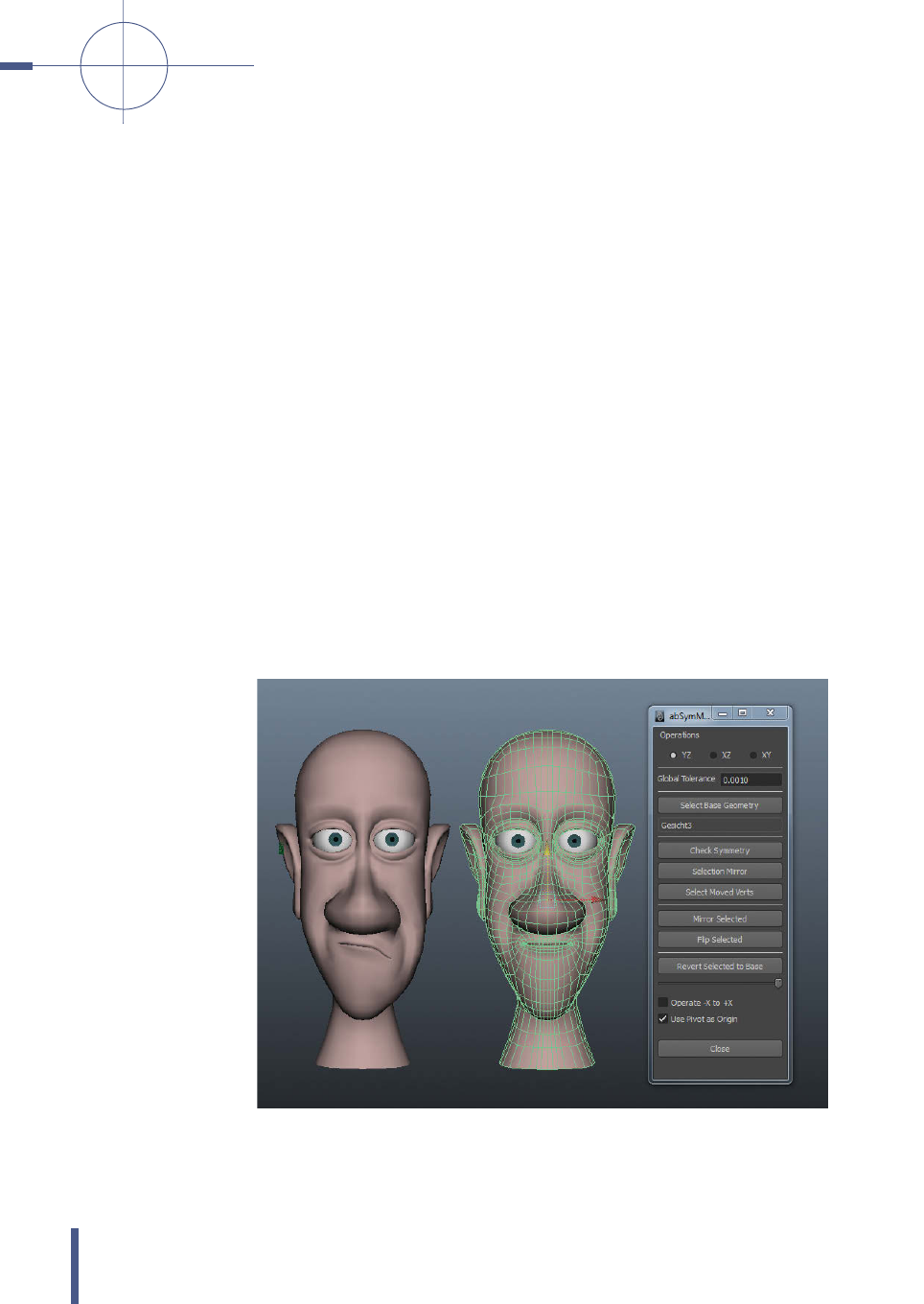
FACIAL ANIMATION ––––––––––––––––––––––––––––––––––––––––––––––––––––––––––––––––––––––––––––––––––––––––––––––––––––––––––––––––––––––––––––––––
–
–––––––––––––––––––––––––––––––––––––––––––––––––––––––––––––––––––––––––––––––––––––––––––––––––
––
Kapitel 10
362
Editors nur noch der Name mit einem Semikolon am Ende (abSymMesh;) ergänzt
und noch einmal die (Enter)-Taste auf dem numerischen Keypad gedrückt wer-
den; dann öffnet sich das Bedienungsfenster (Abbildung 10.10). Wenn der Name
abSymMesh; im Script Editor markiert und mit gedrückter mittlerer Maustaste in
das Custom Shelf gezogen und als MEL-Script gespeichert wird, kann
abSymMesh
auch einfach aus dem Shelf gestartet werden.
Zuerst muss das Gesicht ausgewählt werden und mit dem Button C
HECK SYMME-
TRY, der sich in der Mitte des Fensters des Scripts befindet, auf Symmetrie über-
prüft werden. Wenn alles in Ordnung ist, erscheinen im Script Editor der Name
des Objekts und die Aussage
IS SYMMETRICAL. Sollte es nicht symmetrisch sein,
kann eine Hälfte der Geometrie gelöscht und die andere Hälfte dupliziert und
wie in Kapitel 5 beschrieben verbunden werden, damit es wieder ein Teil wird.
Als Nächstes sollte die Ausgangsgeometrie selektiert und der Button S
ELECT
BASE GEOMETRY oben im Fenster des Scripts abSymMesh ausgewählt werden.
Dadurch werden auch die anderen Buttons im Script freigeschaltet und die Geo-
metrie als Ausgangsgeometrie gespeichert (Abbildung 10.11).
Im Anschluss kann die zu spiegelnde Geometrie ausgewählt und gespiegelt,
gedreht oder kopiert werden. Ganz oben im Menü
ABSYMMESH kann die Achse,
auf der gespiegelt werden soll, ausgewählt werden. Für diese Datei ist die YZ-
Achse die richtige.
Wenn die Geometrie, die geändert werden soll, ausgewählt und der F
LIP SELEC-
TED-Button gedrückt wurde, wird die Stellung des Mundes von einer Seite auf die
andere gespiegelt (Abbildung 10.12).
Abbildung 10.11
Auswahl der Ausgangs-
geometrie
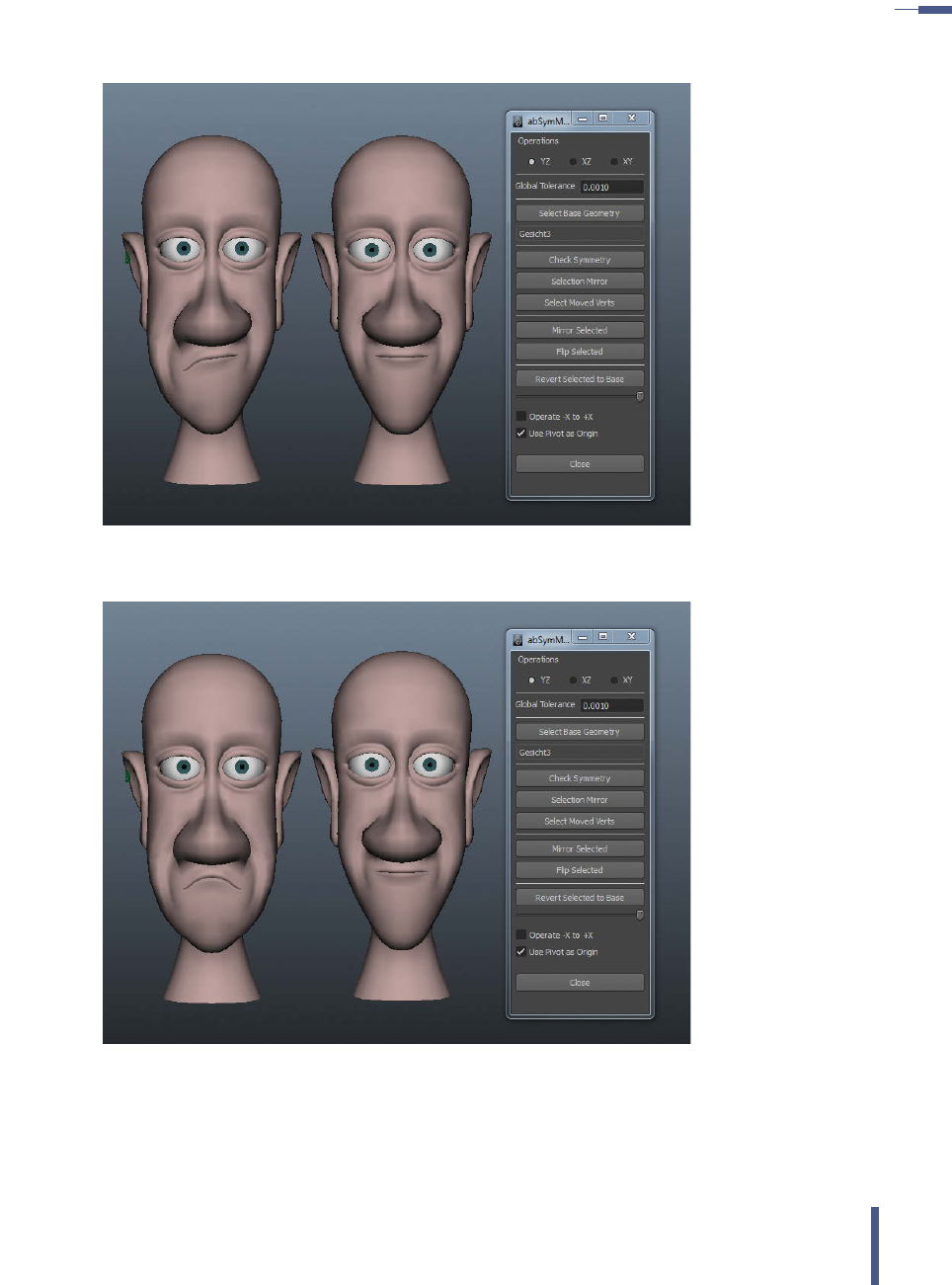
–––
–––––––––––––––––––––––––––––––––––––––––––––––––––––––––––––––––––––––––––––––––––––––––––––––––––––––––––––––––––––
–
–––––––––––––––––––––––––––––––––––––––––––––––––––––––––––––––––––––––––––––––––––––––– 10.3 Das Spiegeln von Blend Shapes
363
Abbildung 10.12
Flip Selected
Bei der Auswahl von MIRROR GEOMETRY wird die eine Seite der Geometrie auf die
andere kopiert (Abbildung 10.13).
Abbildung 10.13
Mirror Selected
Get Autodesk Maya 2015 - 3D-Animation vom Concept zum Final now with the O’Reilly learning platform.
O’Reilly members experience books, live events, courses curated by job role, and more from O’Reilly and nearly 200 top publishers.

